A4Tech X7 ovladač myši ke stažení
Společnost A4Tech se aktivně zabývá výrobou herních zařízení a různých kancelářských periferií. Mezi herní myši mají řadu X7, která zahrnovala určitý počet modelů, které se liší nejen vzhledem, ale i sestavami. Dnes se podíváme na všechny dostupné možnosti instalace ovladačů pro zařízení v této řadě.
Obsah
Stažení ovladače pro myš A4Tech X7
Samozřejmě, že nyní hrací zařízení mají často vestavěnou paměť, kde výrobce předinstaluje soubory, takže se okamžitě spojí s počítačem normální připojení. V tomto případě však nebudete mít plnou funkčnost a přístup k řízení zařízení. Proto je nejlepší stáhnout software pomocí jakékoli vhodné metody.
Metoda 1: Oficiální webová stránka společnosti A4Tech
Nejprve doporučujeme, abyste se odkazovali na oficiální webový zdroj od výrobce, protože tam jsou vždy nejnovější a nejvhodnější soubory. Navíc je toto řešení poměrně snadné, stačí udělat následující kroky:
Přejděte na oficiální webové stránky společnosti A4Tech
- Přejděte na domovskou stránku webu A4Tech prostřednictvím libovolného prohlížeče.
- Je zde seznam všech produktů, ale herní řada X7 je přesunuta do samostatného zdroje. Chcete-li se k němu dostat na panel výše, klikněte na tlačítko "X7 Gaming" .
- Na otevřené kartě přejděte dolů a vyhledejte poznámky pod čarou. Najděte zde "Stáhnout" a přejděte do této kategorie kliknutím levého tlačítka myši na řádku s nápisem.
- Zůstává pouze výběr ovladače ke stažení. V této sérii her je mnoho modelů, takže před stažením je důležité zajistit, aby byl program kompatibilní se zařízením. Dále byste měli věnovat pozornost podporovaným verzím operačních systémů. Koneckonců, klikněte na tlačítko "Stáhnout" a spusťte stahování softwaru.
- Spusťte stažený instalační program a přejděte k instalaci kliknutím na tlačítko "Další" .
- Přečtěte si licenční smlouvu, přijměte ji a přejděte do dalšího okna.
- Konečným krokem bude kliknutí na tlačítko "Instalovat" .
- Spusťte program, připojte myš k počítači a poté jej můžete okamžitě nakonfigurovat.
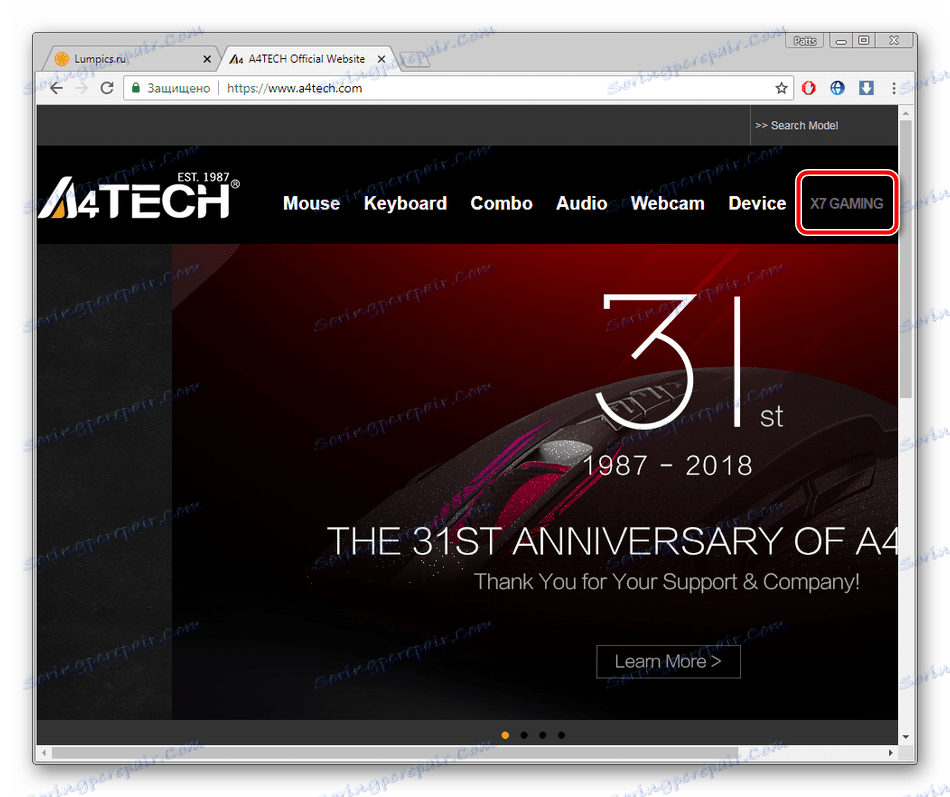
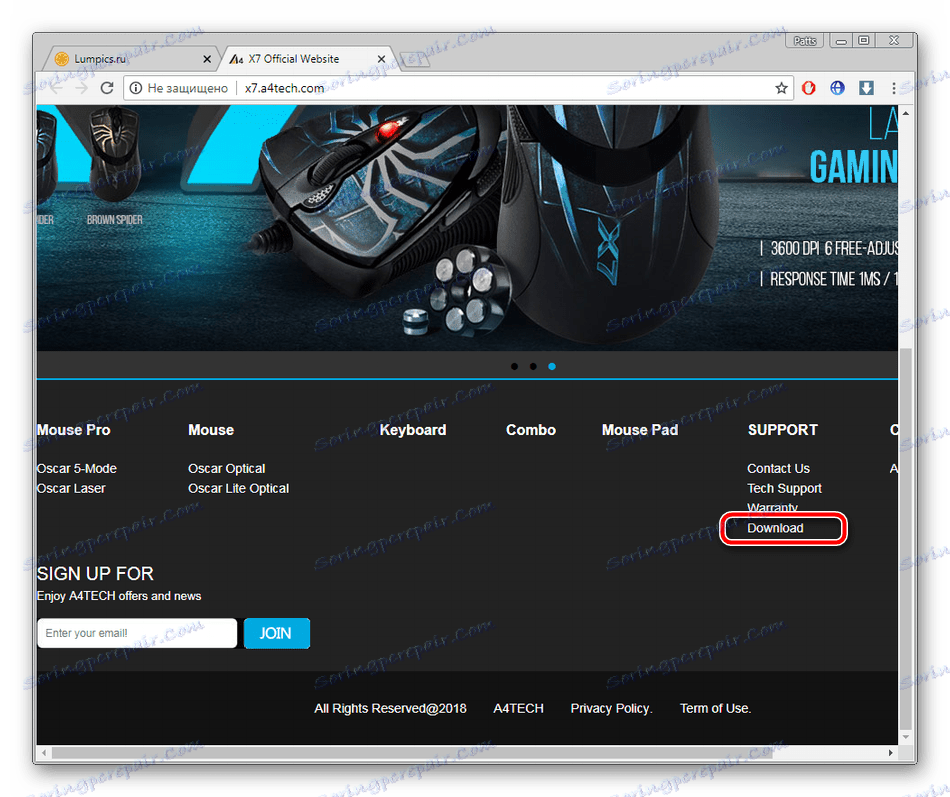
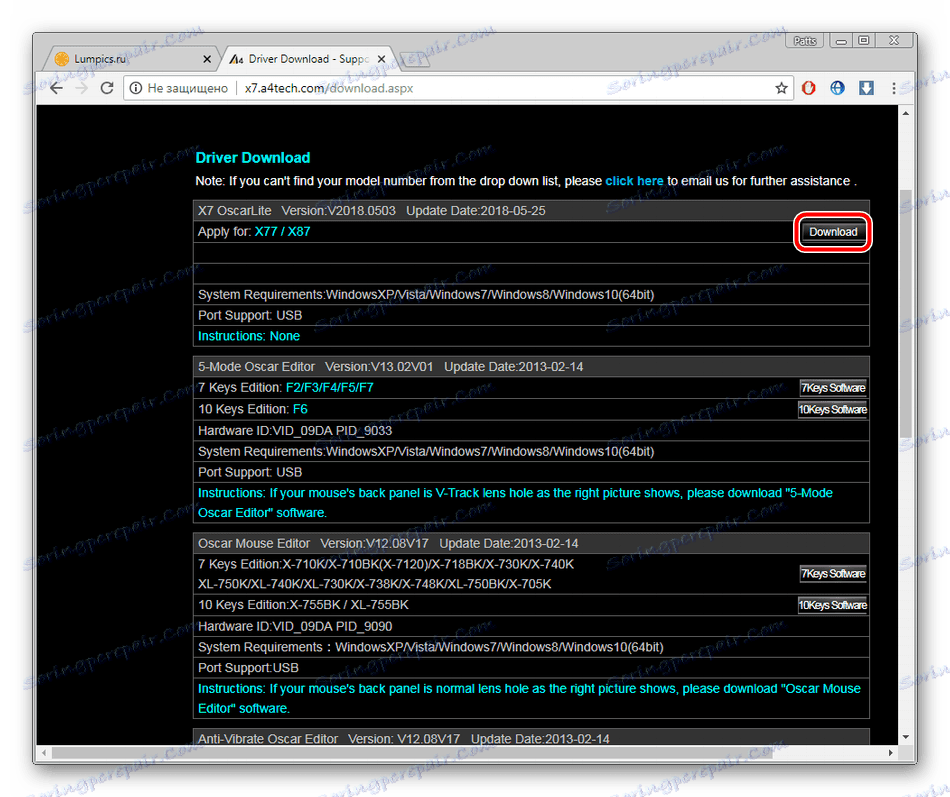
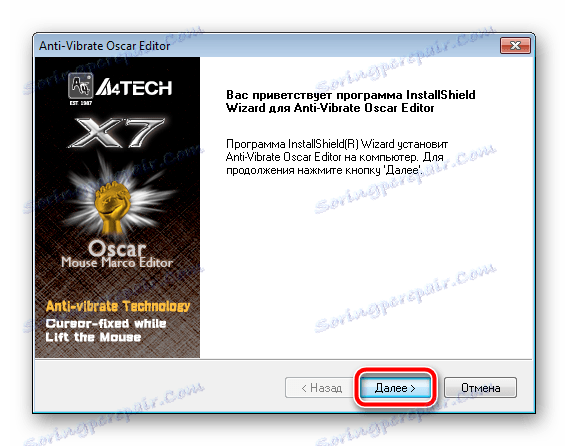
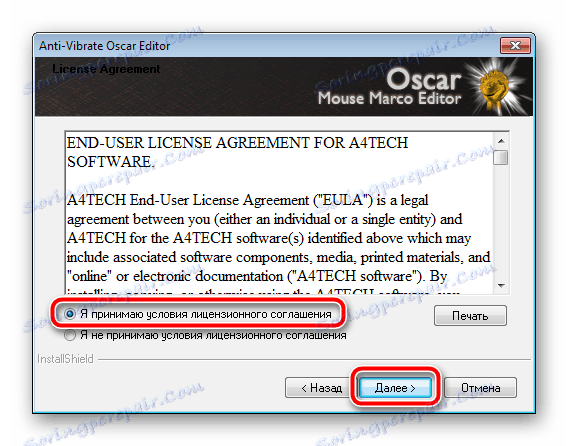
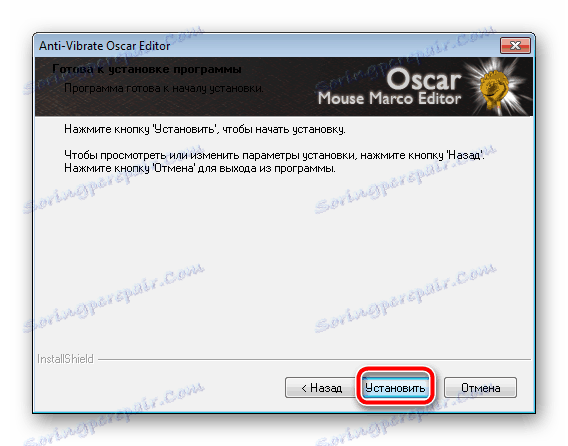
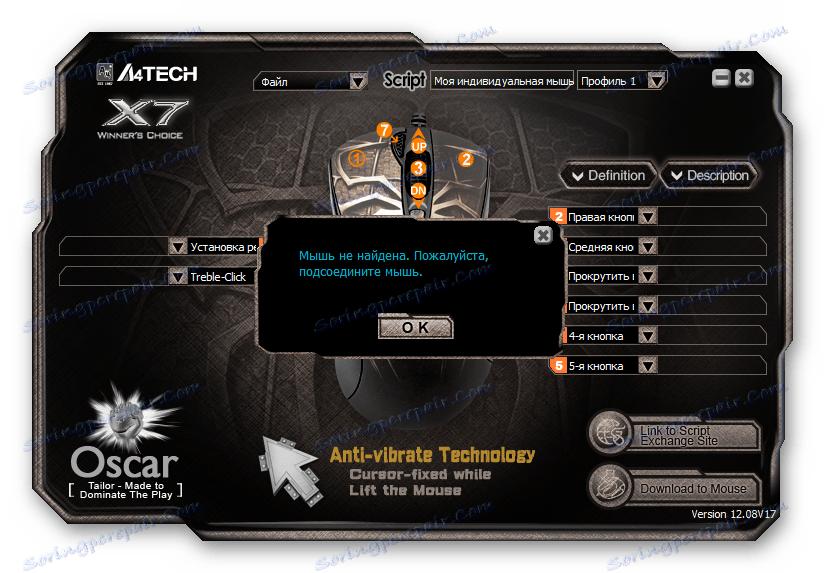
Po nastavení všech potřebných parametrů nezapomeňte uložit změny do profilu nebo do interní paměti myši, jinak budou všechna nastavení zmatena při prvním odpojení zařízení od počítače.
Metoda 2: Speciální software
Existují zástupci univerzálního dodatečného softwaru, který se specializuje na skenování počítačů, vyhledávání a stahování ovladačů do všech připojených zařízení. Tato metoda bude užitečná pro ty, kteří nemají možnost nebo jednoduše nepohodlné používat oficiální webové stránky výrobce. Doporučujeme seznámit se se seznamem podobných programů v našem dalším článku na níže uvedeném odkazu.
Více informací: Nejlepší software pro instalaci ovladačů
Pokud po výběru této možnosti upadnete, věnujte pozornost Řešení Driverpack . Tento software je jeden z nejlepších svého druhu a dokonce i nezkušený uživatel bude chápat správu. Nejprve stačí připojit zařízení k počítači, spustit program, počkat na dokončení skenování a nainstalovat nalezené ovladače.
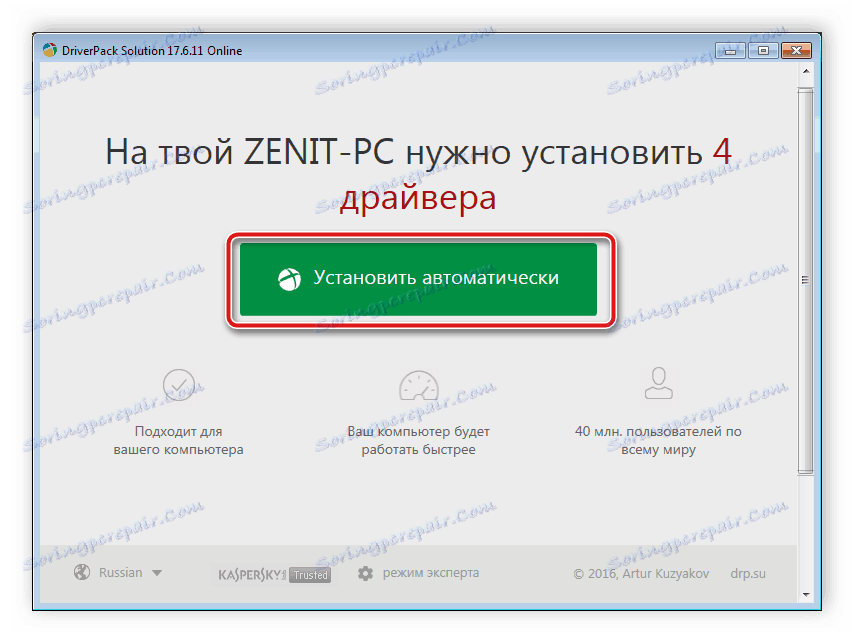
Více informací: Jak aktualizovat ovladače v počítači pomocí programu DriverPack Solution
DriverPack má konkurenci - Drivermax . Pokyny pro práci s tímto softwarem naleznete také na našich webových stránkách. Můžete se s nimi seznámit na následujícím odkazu:
Více informací: Hledání a instalace ovladačů pomocí programu DriverMax
Metoda 3: Jedinečný kód herní myši
Na internetu je několik populárních webových zdrojů, které pomáhají najít správné ovladače prostřednictvím ID hardwaru. Vše, co potřebujete, je připojit A4Tech X7 jakékoli série k počítači a najít potřebné informace v "Správci zařízení" . Přečtěte si o této metodě v níže uvedeném odkazu.

Více informací: Vyhledání ovladačů podle ID hardwaru
Metoda 4: Ovladače základní desky
Jak již bylo uvedeno výše, jakákoli připojená myš je automaticky rozpoznána operačním systémem a okamžitě připravena k použití, ale pokud nejsou k dispozici konektory USB základní desky, připojené zařízení nebude jednoduše rozpoznáno. V takovém případě je nutné, abyste zařízení uvedli do funkčního stavu, budete muset libovolně nainstalovat všechny potřebné soubory pro základní desku. Podrobný návod k tomuto tématu najdete v našem dalším článku. Po dokončení tohoto procesu můžete již snadno nainstalovat software od vývojáře v jedné z výše uvedených tří možností.

Více informací: Instalace ovladačů pro základní desku
Dnes jsme se podívali na všechny dostupné možnosti vyhledávání a instalace softwaru myších myší A4Tech X7 Series. Každá z nich má jiný algoritmus akcí, který každému uživateli umožní najít nejvhodnější volbu a postupujte podle pokynů. Po instalaci softwaru můžete okamžitě změnit konfiguraci zařízení pro sebe, čímž se budete cítit více sebejistě ve hře.